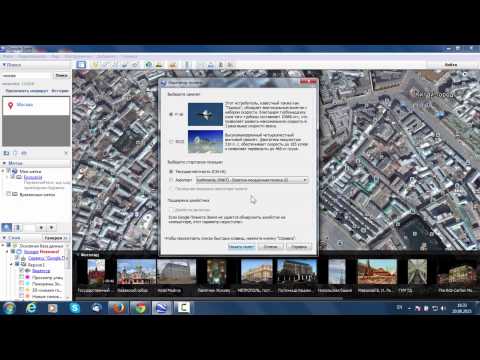Правый клик Контекстное меню дает вам дополнительную функциональность, предлагая вам действия, которые вы можете предпринять с помощью элемента. Он также позволяет создавать новые документы, папки, ярлыки или элементы при выборе нового контекстного меню. Но со временем вы можете понять, что на самом деле вы не используете большинство элементов в контекстном меню New, или можете добавить некоторые записи. Мы уже видели, как мы можем добавлять, удалять, редактировать все элементы контекстного меню в Windows. В этом сообщении мы увидим, как вы можете редактировать , добавлять или удалять элементы из нового контекстного меню в Windows 10/8/7, используя редактор реестра или бесплатное программное обеспечение, чтобы сделать это легко.

Изменение или удаление элементов из нового контекстного меню
Использование редактора реестра
Откройте редактор реестра и перейдите к следующему ключу и разверните его:
HKEY_CLASSES_ROOT
Найдите новый тип файла, который вы хотите удалить из контекстного меню «Создать». Если вы хотите удалить документ New Word, вам придется искать ключ.docx и расширять его. Как только вы это сделаете, вам придется удалить ShellNew ключ. Это приведет к удалению записи для создания нового документа Word из нового контекстного меню.

Чтобы добавить элемент или тип файла, выполните поиск типа файла. Щелкните его правой кнопкой мыши и выберите «Создать»> «Ключ» и укажите имя ShellNew, Теперь в правой панели выберите «Создать»> «Значение строки», назовите его NullFile и установить его значение в 1.
Использование Freeware
Вы также можете легко отключить или удалить элементы из нового контекстного меню, используя инструмент с открытым исходным кодом, называемый ShellNewHandler, Просто загрузите этот переносной инструмент и запустите его.

Другое бесплатное программное обеспечение Новый редактор меню позволяет удалять, а также легко добавлять новые или разные элементы в новое контекстное меню.

Вы можете загрузить его со своей страницы загрузки на CNET. Не забудьте нажать небольшую прямую ссылку для скачивания, чтобы скачать только инструмент. Чтобы добавить элементы, выберите элементы в левой панели и нажмите кнопку «Добавить» или «+». Чтобы удалить элементы, выберите пункты в правой панели и нажмите кнопку Удалить или Thrash. Подробнее читайте в файле справки.
Очистка нового контекстного меню даст вам небольшое новое меню, удалив ненужные элементы.